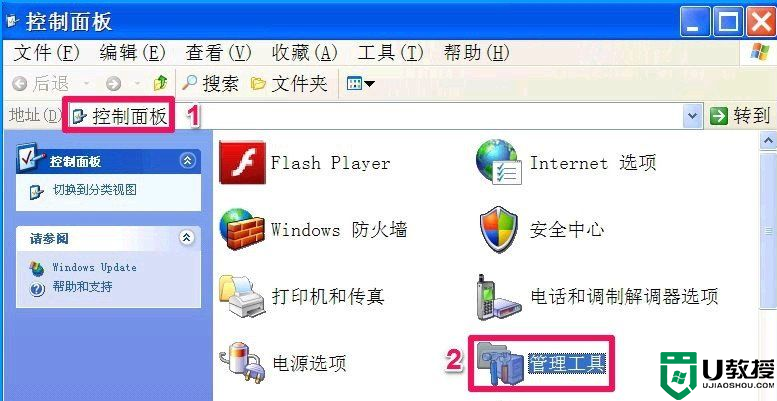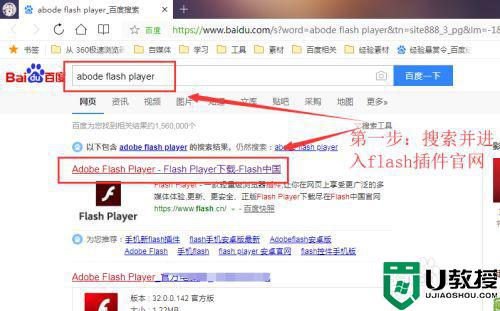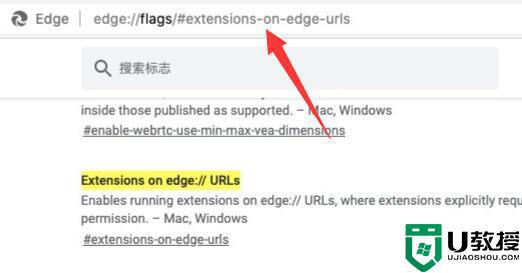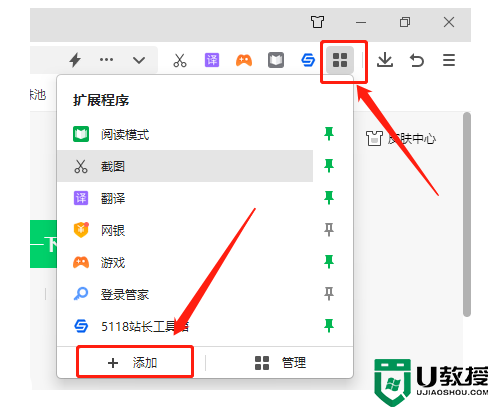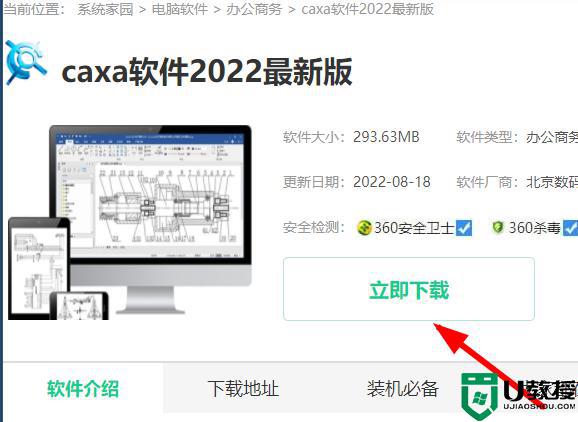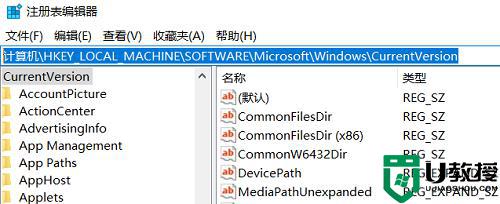Cinema 4D R17 软件怎么安装|Cinema 4D R17安装步骤
Cinema 4D R17 软件怎么安装?最近一段时间在学Cinema 4D R14这款软件,简称c4d r14,是德国MAXON公司的旗舰产品,是一套整合3D模型、动画与算图的高级三维绘图软件,一直以高速图形计算速度著名,并有令人惊奇的渲染器和粒子系统,为大家提供了一个易用、稳定、完整、高效、强大的3D创作平台。c4d r14共九大功能模块,实现建模、实时3D纹理绘制、动画、渲染(卡通渲染、网络渲染)、角色、粒子、毛发、动力系统以及运动图形的完美结合。
Cinema 4D R17安装步骤:
1、首先我们把下载来的软件解压一下,软件包约7GB左右默认的格式是ISO。大家可以用RAR软件来解压。
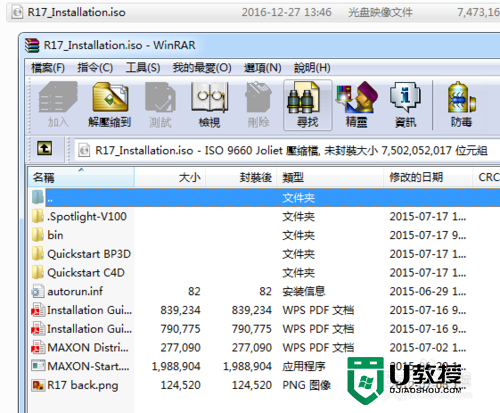
2、解压后,双击MAXON-Start 进行安装
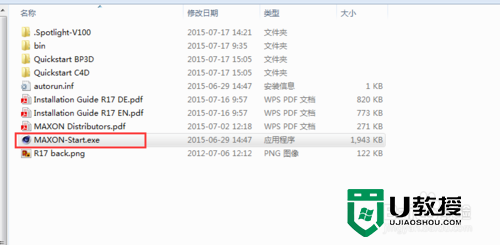
3、出现以下语言选择界面。选择:CN-Chinese
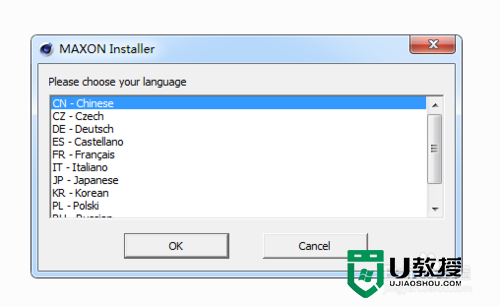
4、然后来到安装界面,选择继续吧。
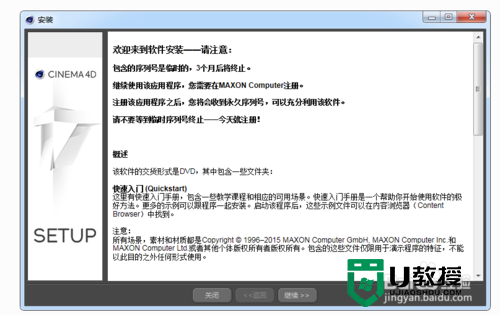
5、名称,公司,街道,城市,国家,这五项随便怎写都可以。
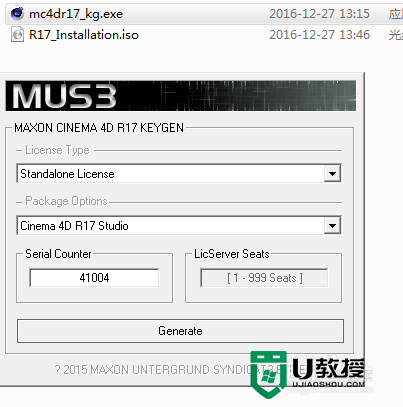
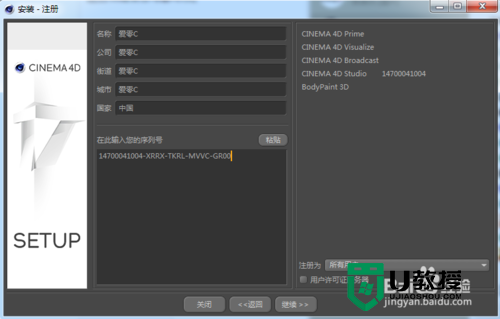
6、打开注册机,以上面选择所示,最后点击底部的Generate,此时序列号就已经自动复制了,到C4D窗口点击Paste粘贴就行。
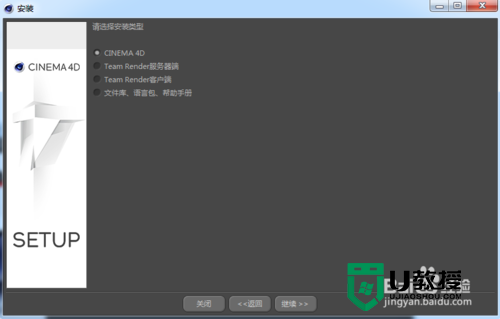
7、选择第一项,继续下一步
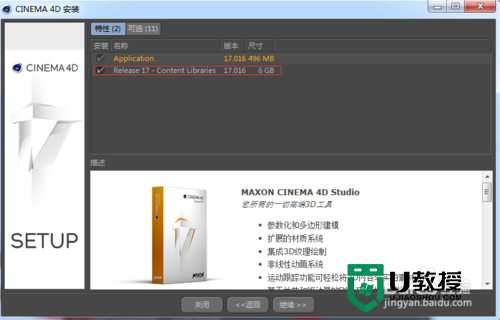
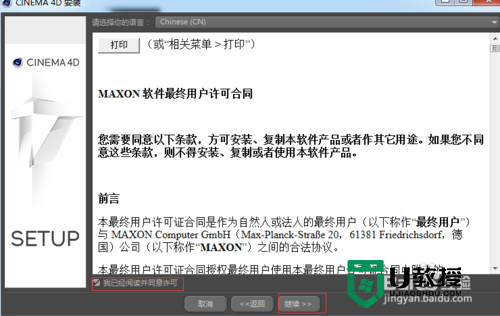
8、勾选我同意这项,继续下一步。
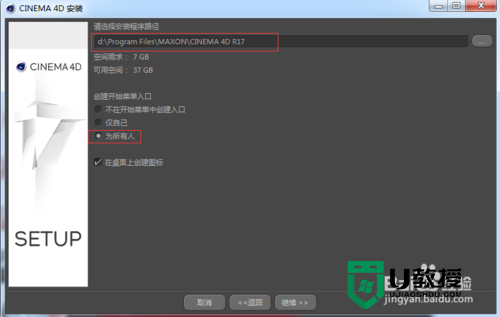
9、进入正式安装界面,(提示一下,安装的盘最好空间要大一点,因为软件占据的空间较大)
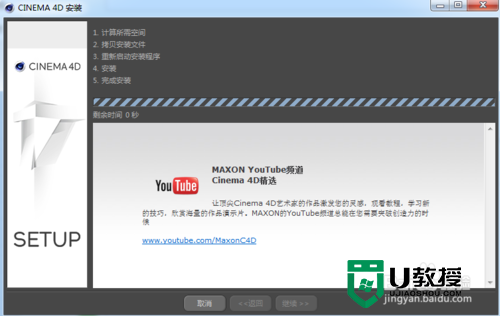
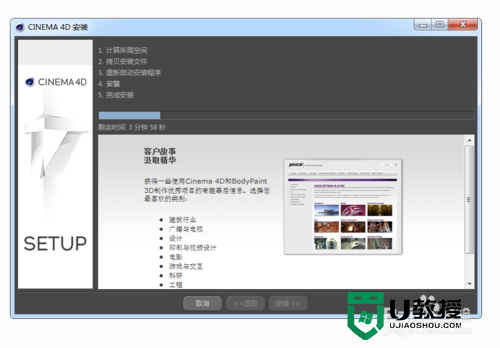
10、如果RAR解压安装出错,大家可以用Daemon Tools,用虚拟光驱加载你下载的R17 ISO文件,就可以了。
最后祝大家都可以安装成功吧,这应当是最详细的安装说明吧,喜欢的点个赞吧!谢谢大家!
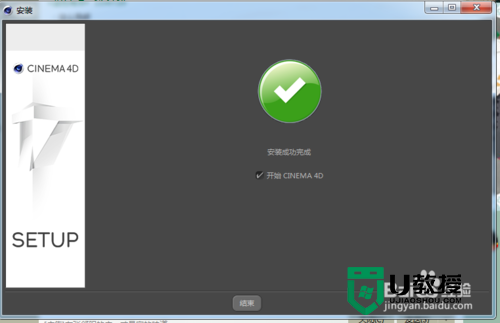
对【Cinema 4D R17 软件怎么安装】还有疑惑的话,可以根据上述的教程来操作,就能解决问题。还有其他的电脑程序的使用问题,或者想尝试一键u盘装系统的话可以上u教授官网查看。